Google Home 플랫폼은 Amazon Alexa와 함께 오늘날 시장에 출시된 두 가지 주요 스마트 홈 기기 중 하나입니다. 구글 어시스턴트 을 기반으로 하는 Google Home 플랫폼은 캘린더 관리부터 스마트 홈 기기 제어까지 모든 작업을 수행할 수 있습니다.
물론 Wi-Fi 연결이 안정적인 경우에만 이 작업을 수행할 수 있습니다. Wi-Fi가 없으면 Google 어시스턴트는 스마트 홈 기기, Google Nest 제품 또는 기본적으로 유용한 기능과 동기화할 수 없습니다. Google Home을 Wi-Fi에 연결하는 방법은 다음과 같습니다.
Google Home을 Wi-Fi에 연결하는 방법
Google Home 기기를 Wi-Fi 네트워크에 연결하는 방법에는 두 가지가 있습니다. 첫 번째는 장치 설정 프로세스 중입니다. 두 번째는 Google Home 앱을 이용하는 것입니다.
설정 중에 Google Home을 Wi-Fi에 연결하는 방법
새 Google Home 또는 Google Nest 기기를 사용하는 경우 설정 단계에서 Wi-Fi에 연결할 수 있습니다. 실제로 그렇게 해야 합니다. 이전 기기를 이미 Wi-Fi에 연결한 경우, Wi-Fi 네트워크를 자동으로 감지하여 추가 입력 없이 연결을 시도합니다.
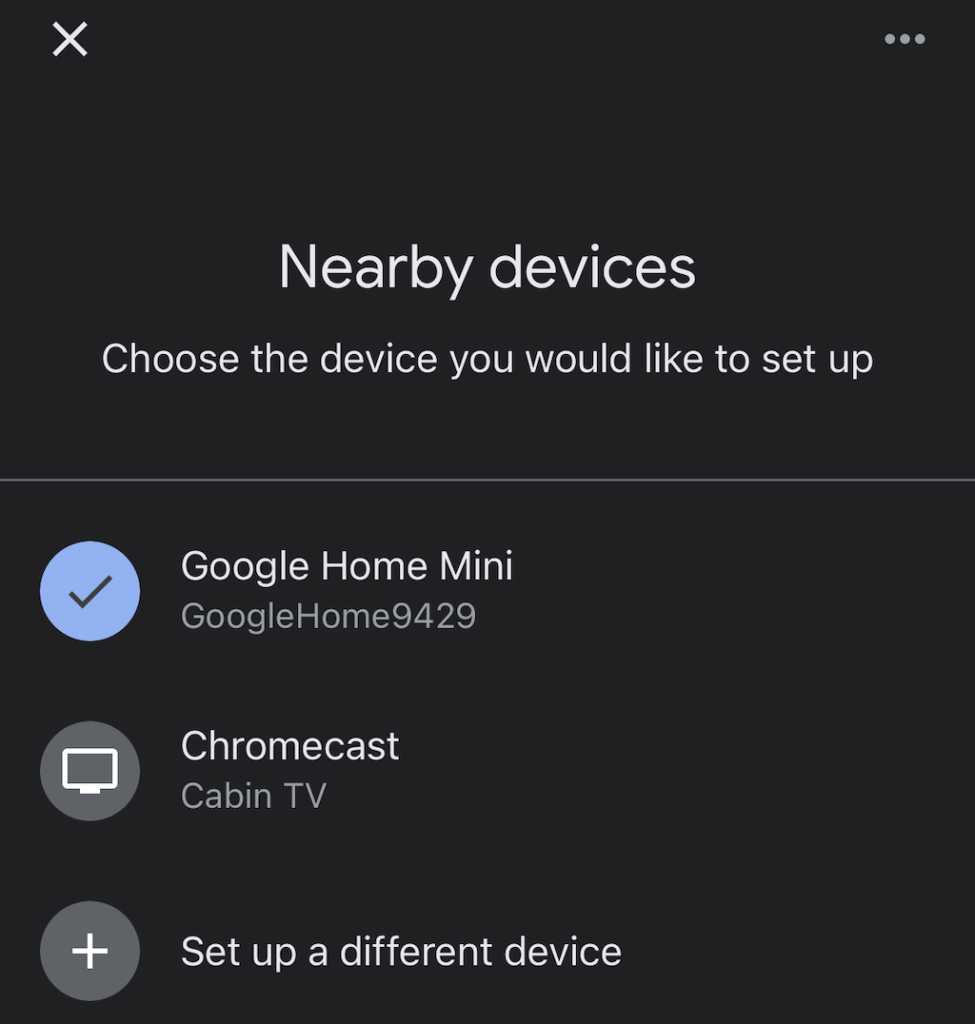
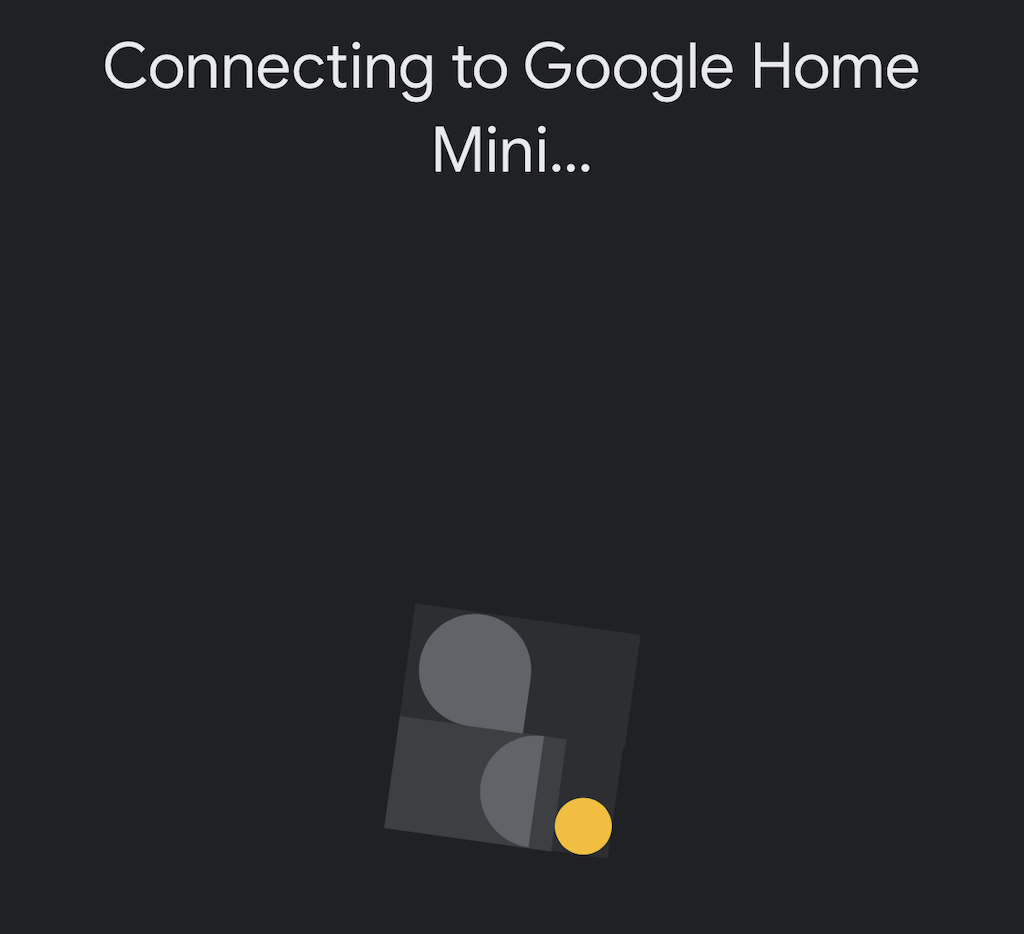
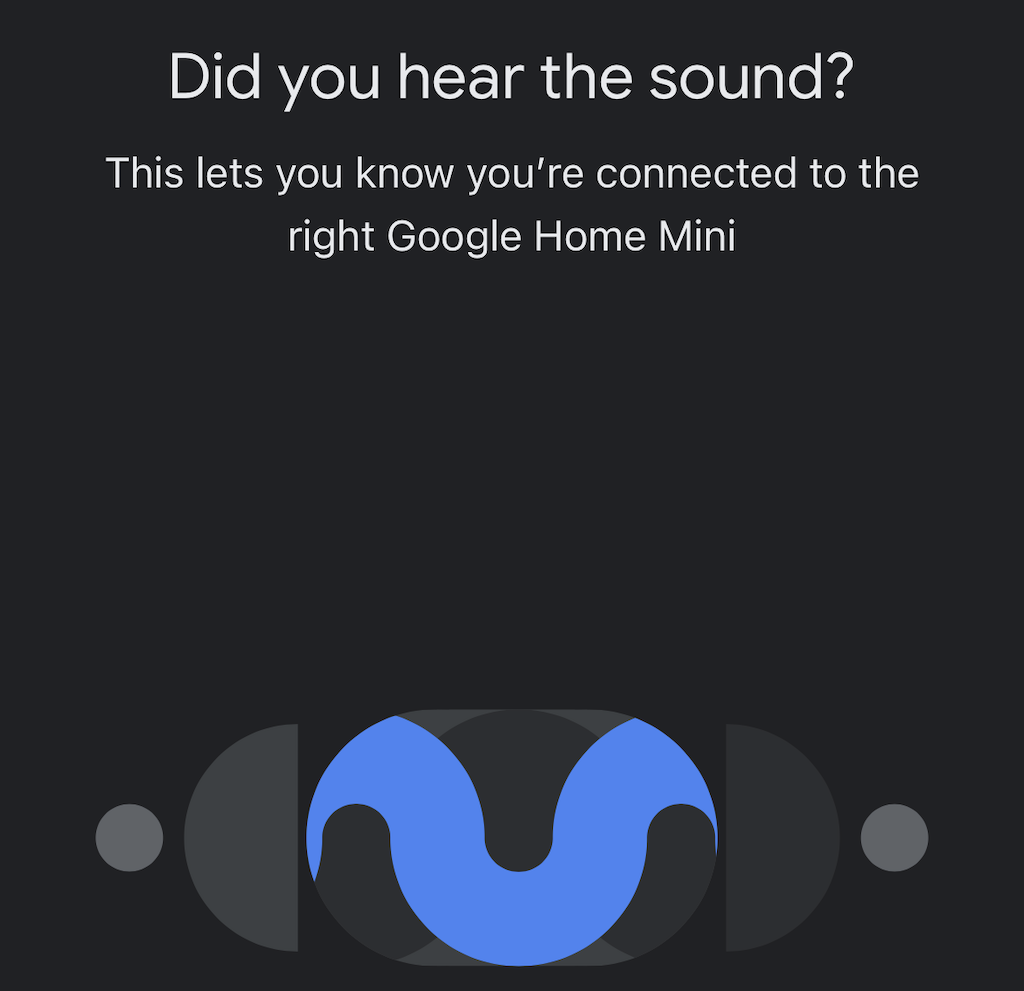
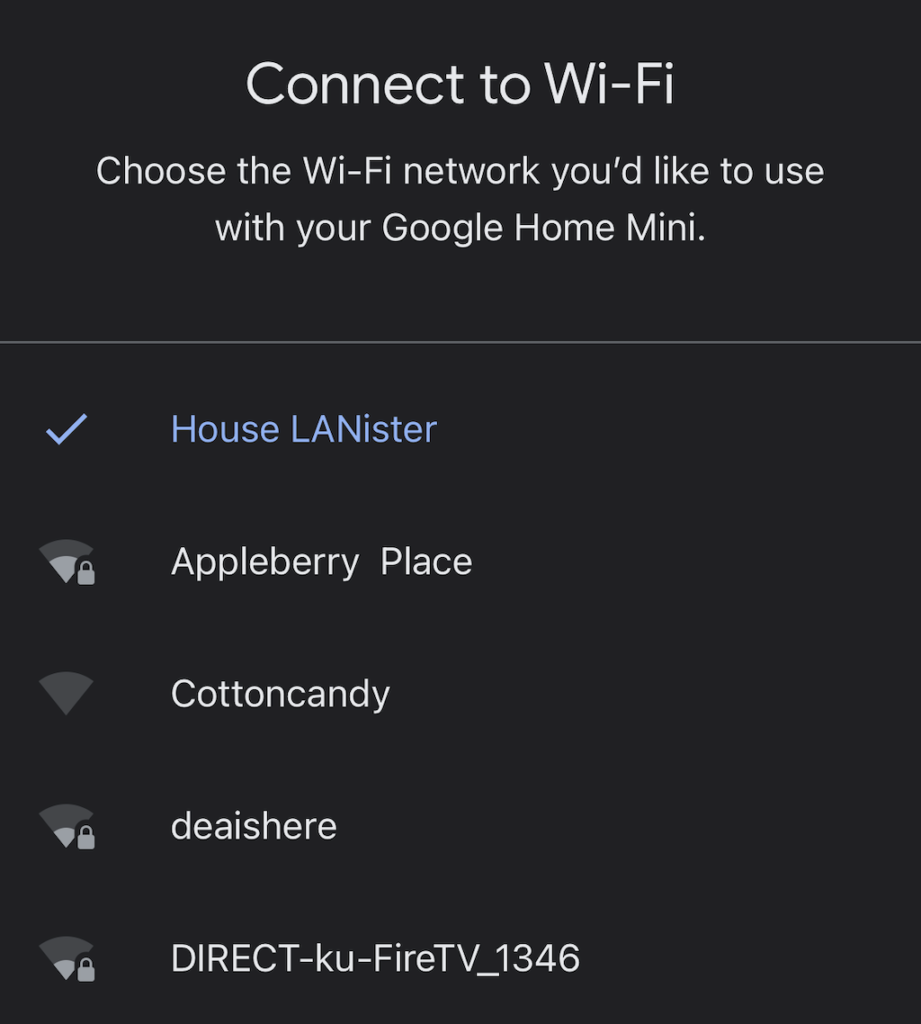
기기를 Wi-Fi에 연결한 후에는 선택할 수 있는 몇 가지 옵션이 더 제공됩니다. Google 어시스턴트가 설정 과정의 모든 단계를 안내해 주지만 대부분을 건너뛰고 나중에 수행하도록 선택할 수도 있습니다.
Google Home 앱에서 Google Home을 Wi-Fi에 연결하는 방법
새 라우터를 설정했고 기기를 새 Wi-Fi 네트워크에 연결해야 하는 경우(또는 다른 문제를 해결하려는 경우) Google Home을 통해 Google 기기를 Wi-Fi에 연결할 수 있습니다. 앱.
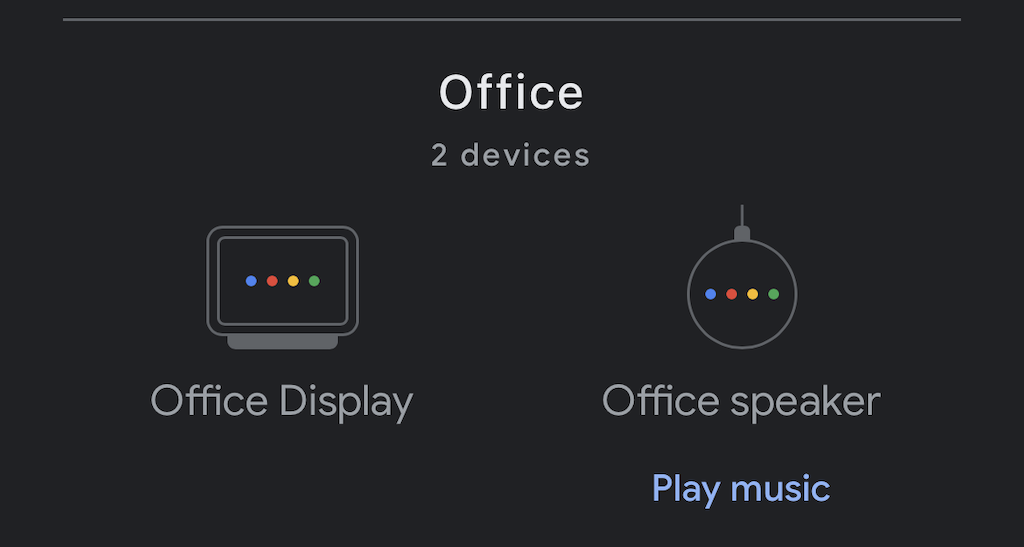
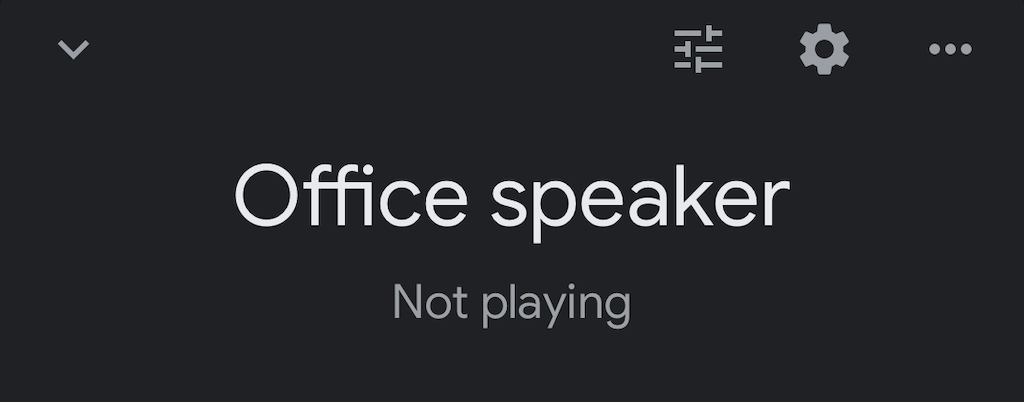
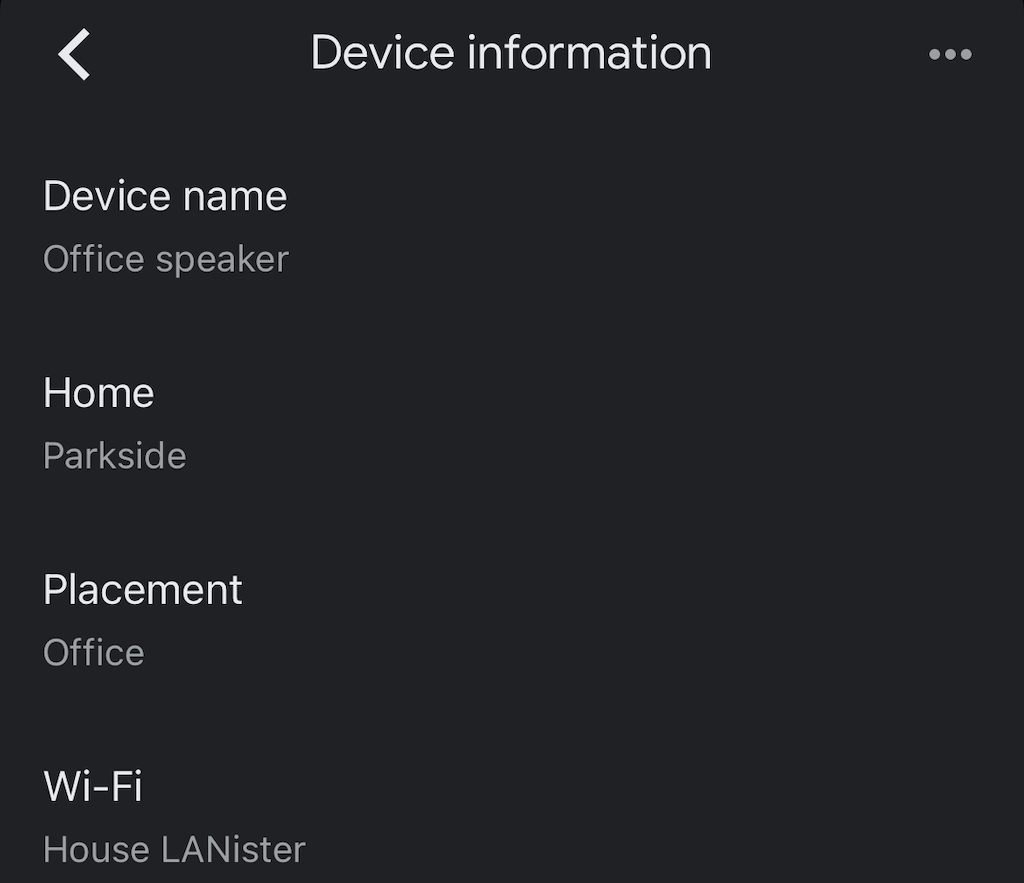

- 를 선택합니다.
Google 홈 문제해결
Google Home 앱 또는 Google Nest 기기가 연결 문제가 발생할 수 있음 인 경우가 있습니다. 이런 일이 발생하면 문제를 해결하기 위해 할 수 있는 몇 가지 방법이 있습니다.
Google Home 앱 업데이트
Google Home 앱이 최신 버전이 아닌 경우 Wi-Fi 네트워크에 연결되지 않을 수 있습니다. iPhone 또는 Android 기기에서 앱을 업데이트하세요. 앱에 적절한 권한을 부여했는지 확인하세요.
기기를 라우터에 더 가깝게 이동
이론적으로 새 기기는 무선 네트워크에 연결할 수 있는 한 작동해야 합니다. 그러나 때로는 라우터에 더 가까울수록 인터넷에 연결하는 것이 더 쉽습니다. 연결되면 플러그를 뽑고 보관하려는 위치로 옮깁니다.
기기 전원을 껐다 켜세요
Google Nest 기기를 벽에서 약 1분 동안 분리한 후 다시 연결하세요. 이렇게 하면 기기의 소프트 재설정이 수행되어 여러 가지 일반적인 문제를 해결할 수 있습니다.
라우터 재설정
라우터 자체에 문제가 있는 경우도 있습니다. Google 기기와 동일한 방식으로 라우터를 재설정할 수 있습니다. 다시 연결하기 전에 최소 60초 동안 벽에서 플러그를 뽑으세요. 라우터가 다시 연결되는 데 시간이 필요하므로 장치를 다시 테스트하기 전에 몇 분 정도 기다리십시오.
공장 초기화 수행
모든 방법이 실패하고 Google Nest 기기를 무선 네트워크에 연결할 수 없는 경우 처음부터 다시 시작해야 할 수도 있습니다. 올바른 단계에 따라 장치를 공장 초기화할 수 있습니다. 이 기기를 재설정하세요 방법에 대한 전체 가이드가 있습니다..

호텔 Wi-Fi에서 Google Home 기기를 사용할 수 있나요?
어떤 사람들은 여행 중에 스마트 어시스턴트를 가져가려고 합니다. 이 장치는 일상 생활에 상당한 유용성을 제공할 수 있지만 호텔 Wi-Fi에서 장치를 사용하는 것은 여러 가지 이유로 어렵습니다.
가능한 경우 호텔에서는 보안상의 이유로 개별 연결을 격리하는 경향이 있습니다. 이렇게 하면 인터넷에 연결되어 있어도 휴대기기에서 Google Nest 기기를 보기가 어렵습니다.
추가 액세서리가 필요한 '가장 쉬운 방법'은 이더넷이나 Wi-Fi를 통해 호텔 Wi-Fi에 연결할 수 있는 여행용 라우터에 투자하는 것입니다. 이 라우터를 설정하고 실행하면 Google Nest 기기를 연결할 수 있습니다. 집에서와 마찬가지로 설정 과정을 따라야 합니다. 여행용 라우터를 Google Home 기기의 올바른 작동을 보장하는 일종의 어댑터라고 생각하세요.
단순히 질문을 하거나 음성 어시스턴트가 아침 뉴스를 읽어주는 것 외에도 Google Home을 Wi-Fi에 연결하면 많은 이점이 있습니다. Google Home 장치는 Roku를 통해 스마트 TV를 제어하고 Google 계정 내 알림을 알려주며 게임 콘솔을 시작할 수도 있습니다.
위 단계에 따라 Google Home 기기가 인터넷에 연결되어 있는지 확인하세요. 곧 일어나서 프로처럼 Chromecast 사용 될 것입니다.
.